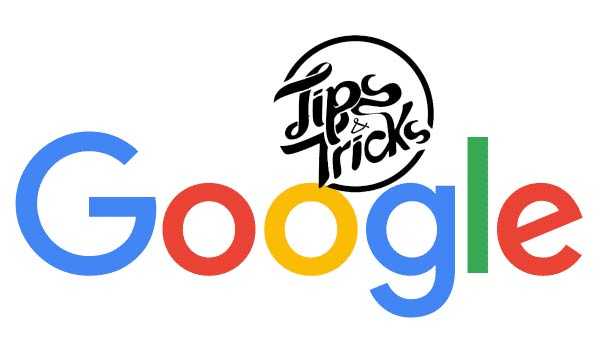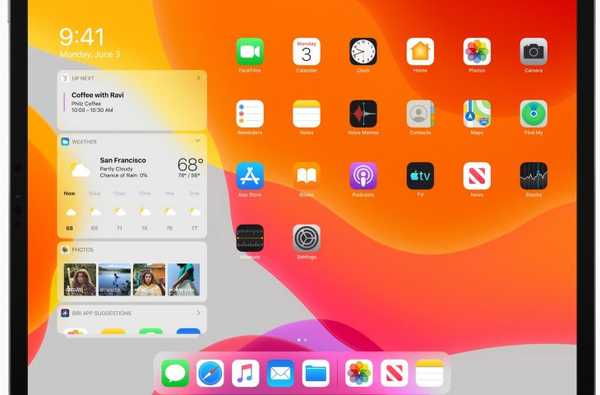De functie voor meerdere gebruikers op Android lijkt op meerdere accounts op een pc. U hebt één apparaat, verschillende mensen kunnen hetzelfde apparaat naar hun behoeften gebruiken via afzonderlijke accounts. Dit was al lang te laat voor smartphones en uiteindelijk vond de functie zijn weg naar Android in 2014. Dit zijn de redenen waarom je Android's meervoudige gebruikersfunctie moet proberen.

Privacy
Met deze functie kan elke gebruiker zijn privéruimte hebben. Wat u ook bekijkt, opslaat, bladeren is altijd uniek voor uw account. Je chats en geïnstalleerde apps worden alleen weergegeven onder je account.

Gegevensveiligheid
De meeste van onze belangrijke informatie wordt opgeslagen op onze telefoons. De kans is groot dat een kind ze kan verwijderen of beschadigen met een paar willekeurige vegen. Met een ander account kunt u alles veilig houden terwijl u de telefoon met een ander account aan iemand overhandigt.

Vergrendel uw inhoud
Onnodig te zeggen dat Android je niet eenvoudig van account laat veranderen zonder eerst een uniek patroon, pincode of wachtwoord voor de accounts in te stellen. Het heeft geen zin om afzonderlijke accounts te hebben als ze niet veilig zijn.

Gast profiel
Deze zijn handig wanneer u uw apparaat voor een korte periode aan iemand geeft om te gebruiken. Het toevoegen van een gastaccount is perfect, omdat het zeer snel kan worden verwijderd zodra het klaar is.
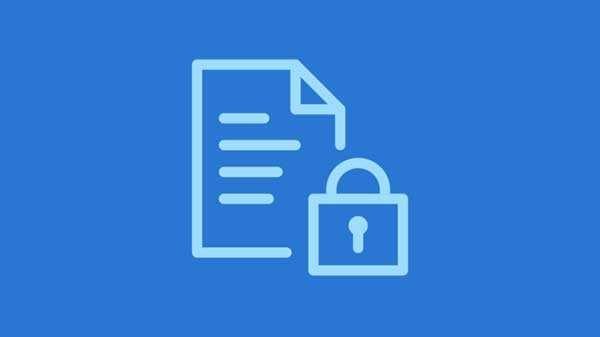
Inhoud beperken
Dit is alleen voor tablets en voor sommige Nexus-telefoons. U kunt de profielen van verschillende gebruikers en andere gasten dan de beheerder beperken. Ze kunnen niet vrij bladeren of schadelijke apps downloaden, obscene inhoud bekijken, enz.
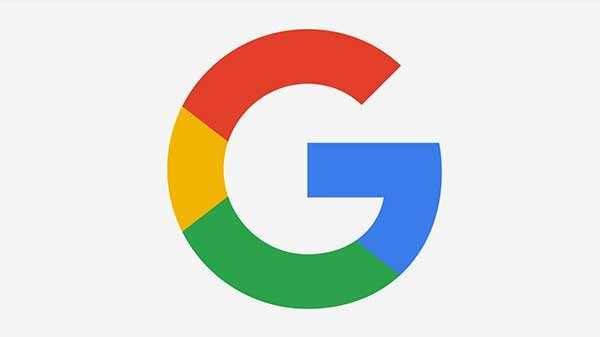
Update Google-account later
Om een nieuw profiel aan te maken, moet de gebruiker een Google-account hebben. Soms is de persoon aan wie we informatie toevoegen niet aanwezig. U kunt doorgaan met het maken van het account en het Google-account later toevoegen.
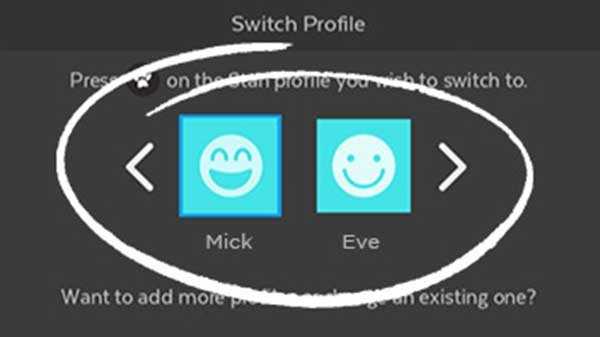
Wissel eenvoudig van profiel
Elke keer dat u van het ene profiel naar het andere wilt overschakelen, zou u denken dat u elke keer naar Instellingen moet gaan. Met Android kunt u eenvoudig de meldingsbalk slepen en op het gebruikerspictogram tikken. Je krijgt de lijst met accounts en kiest degene die je wilt.
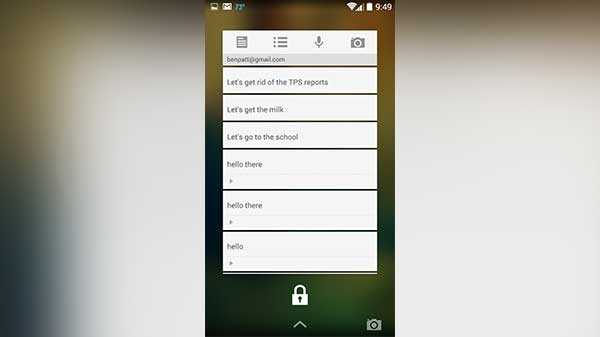
Toevoegen vanuit vergrendelscherm
Wanneer de telefoon is vergrendeld, kunt u nog steeds overschakelen naar een ander profiel. Je kunt ook een ander profiel toevoegen door naar de voorkeuren voor het vergrendelscherm in Beveiliging en Locatie te gaan. Schakel Gebruikers toevoegen in wanneer apparaat is vergrendeld.
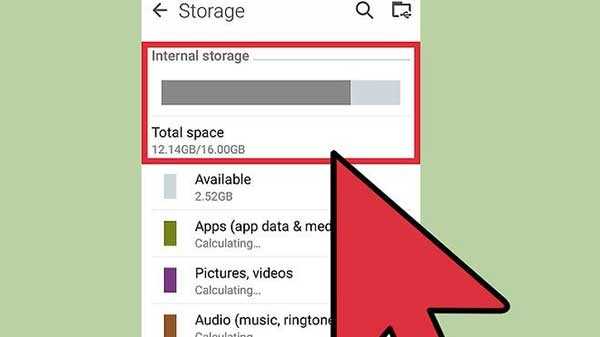
Bekijk opslag en dataverbruik
Als u Opslag in het menu Instellingen bezoekt, kunt u de ruimte bekijken die wordt ingenomen door alle beschikbare accounts. Dit minimaliseert verwarring, anders moet u profielen afzonderlijk bezoeken en de gebruikte opslag meten.
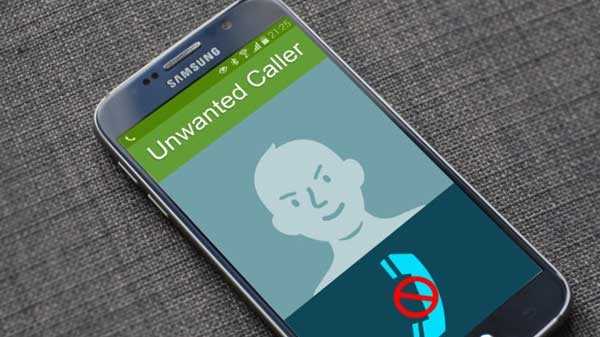
Beperk oproepen en berichten
Gebruikersprofiel kan niet bellen, alleen ontvangen. Als u een bericht ontvangt, kunt u dit alleen bekijken nadat u bent ingelogd. De beheerder kan dit wijzigen door naar Instellingen te gaan en op Gebruikers te tikken. U kunt het tandwielpictogram schakelen om bellen en berichten in te schakelen.